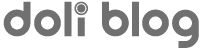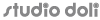↓こちらを参考に、CentOS6にVNCサーバーをインストールしてみました。
はじめての自宅サーバ構築 – Fedora/CentOS – リモートデスクトップ接続(VNC)
目的はもちろんリモートデスクトップの実現。やってみたことなかったので…。
まずはyumでインストール。
# yum -y install vnc-server
次に /etc/sysconfig/vncservers を修正。
# vi /etc/sysconfig/vncservers
私の場合では、以下の内容に変更。
# VNCSERVERS="2:myusername" # VNCSERVERARGS[2]="-geometry 800x600 -nolisten tcp -localhost" VNCSERVERS="1:XXXXXXX" VNCSERVERARGS[1]="-geometry 1024x768 -nolisten tcp -nohttpd"
vncserverを起動。
# vncserver
初回起動時のみパスワードを聞かれます。これがクライアントからアクセスする際のパスワードになります。
vncserverを停止する際は-killオプションを付けます。
# vncserver -kill :1
再起動するたびに起動させるのはちょっと面倒な場合には、chkconfigコマンドで以下のように設定。
# chkconfig vncserver on
ただし、これだと毎回vncserverが起動してしまいますので、vncserverを使わないときなどは無駄な感じですよね。
そんなときはxinetd経由でクライアントからの要求があったときに起動するようにすればいいらしいです。
参考:Linux の VNC サーバの設定
# vi /etc/services
以下を追加します。
vnc 5950/tcp # VNC Server
次に、/etc/xinetd.d/vnc を新規作成。
# vi/etc/xinetd.d/vnc
以下を設定。
service vnc
{
socket_type = stream
wait = no
user = nobody
server = /usr/bin/Xvnc
server_args = -inetd -query localhost -once -geometry 1024x768 -depth 16 --PasswordFile=/etc/vnc_password
log_on_failure += USERID
disable = no
}
xinetdを再起動。(※忘れがち)
# /etc/init.d/xinetd restart
パスワードファイルをコピーして、root以外でも読み込みできるようにします。
# cp ~/.vnc/passwd /etc/vnc_password # chmod 644 /etc/vnc_password
あとは、VNCクライアントから、[サーバー名(もしくはIPアドレス)]:50でログインすればOKだと思ったのですが、真っ黒な画面が…。
なにやらグラフィカルログインが許可されいないらしく、「XDMCPを許可」しなければならないらしい…。なんのこっちゃ。教えられるがままにやってみましょう。
# vi /etc/gdm/custom.conf
以下を追加。
[xdmcp] Enable=true
で、OSを再起動して再チャレンジ。
うーむ、やっぱり真っ黒画面です。
何々?ランレベル3では使えない?え?そうなの?
ランレベルを変えてみる…。
# vi /etc/inittabf
id:5:initdefault:
OSを再起動すると…、つながりました!!
でも、ランレベルを変えてまでというのは、ちょっと違うんだよなあ…。